使用过演示文稿的朋友们都知道,常常会在幻灯片的内容上使用超链接可以快速翻到需要的那一页幻灯片。下面小编就来告诉大家如何在WPS演示中使用超链接的命令,一起来看看吧。新建默认模板wps演示文稿,内容版式为空白版式。单击在线素材中的目录项,单击目录选项卡,选中其中一种目录,右击选择快捷菜单中的“插入&rd......
WPS 如何在word里批量修改图片大小
WPS教程
2021-10-08 09:19:42
在Word中,有时候一篇文章会有多个图片,一个一个设置图片大小是很浪费时间的,如何统一设置所有图片的大小,大家了解吗?今天小编就给大家介绍一下批量修改图片大小的方法。
首先,打开一个有多个图片的Word,如下图:
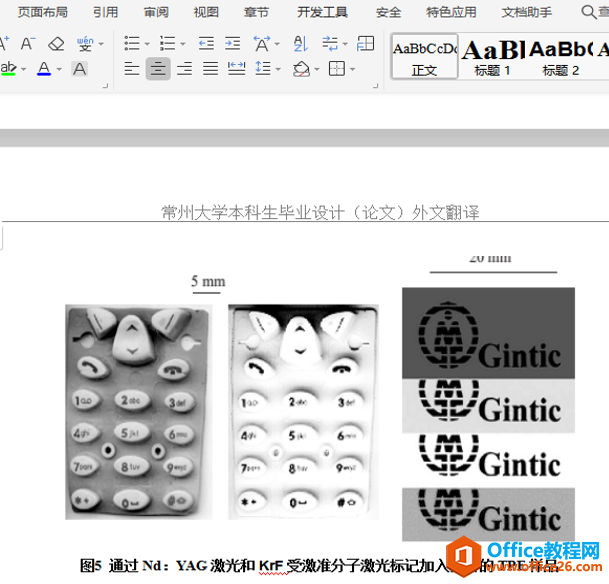
我们选中要调整大小的图片,按住Ctrl键逐个点击图片,即可以选中所有的图片,我们选中目标图片后,点击工具栏中的【图片工具】,点击宽度右侧的小框,会弹出一个对话框,我们选择大小,将锁定纵横比前的对勾去掉,在左侧的高度和宽度中设置自己需要的高度和宽度,再点击回车,所有图片大小就修改了:
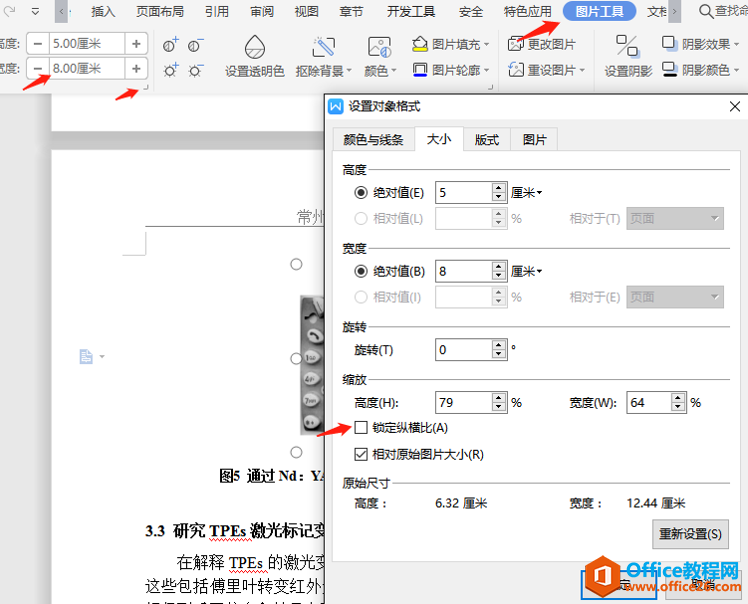
效果如下图所示:
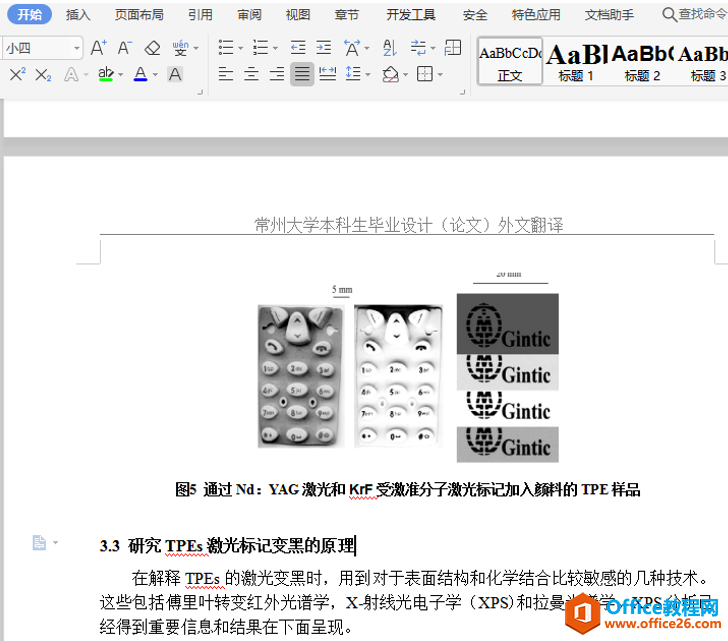
上一篇:WPS 如何用word给证件照更改背景颜色 下一篇:WPS技巧_PDF转JPG
相关文章





